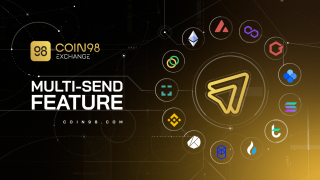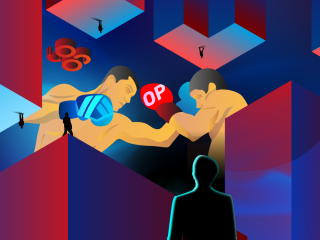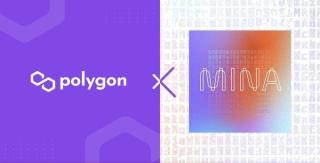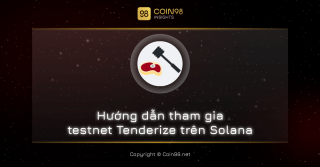Инструкция по использованию Trader Joe для заработка с помощью 5 очень простых шагов

Как использовать Trader Joe для заработка через кошелек Coin98 с функциями: своп, ликвидность, фарминг, стейкинг и Zap.

В этой статье вы подробно узнаете, как использовать Pangolin Exchange на кошельке Coin98: обмен, добавление ликвидности на Pangolin!
Обзор панголина
Pangolin — это AMM, похожий на Uniswap, построенный на блокчейне Avalanche (C-Chain), который позволяет пользователям обменивать активы Avalanche и Ethereum с оптимизированной комиссией. Процедура доступа к DApp на основе Avalanche, в частности к Pangolin, сложнее, чем обычно, из-за трех поддерживающих цепочек: C-Chain, X-Chain и P-Chain.
AVAX — это собственный токен Avalanche, используемый для определения комиссий за транзакции на бирже.
Подготовка к торговле на Pangolin
Каковы предпосылки для торговли на Pangolin?
Во-первых, пользователям необходимо загрузить приложение и создать учетную запись (необязательно) в кошельке Coin98.
Мобильный кошелек Coin98 версии X доступен для загрузки по адресу:
Прочтите подробную инструкцию по использованию кошелька Coin98 или посмотрите обучающее видео ниже, чтобы установить мобильный кошелек Coin98:
Расширение Coin98: выполните следующие шаги, чтобы установить кошелек расширения Coin98 в Chrome:
Шаг 1: Найдите и выберите кошелек расширения Coin98 в Интернет-магазине Chrome;
Шаг 2: Нажмите « Добавить в Chrome» ;
Шаг 3: На экране отображается всплывающее уведомление, внимательно прочитайте его. Чтобы утвердить, нажмите Добавить расширение.
Шаг 4: Чтобы использовать расширение, щелкните значок расширения справа от адресной строки. В этом раскрывающемся списке показано, что расширение кошелька Coin98 установлено и включено в Chrome.
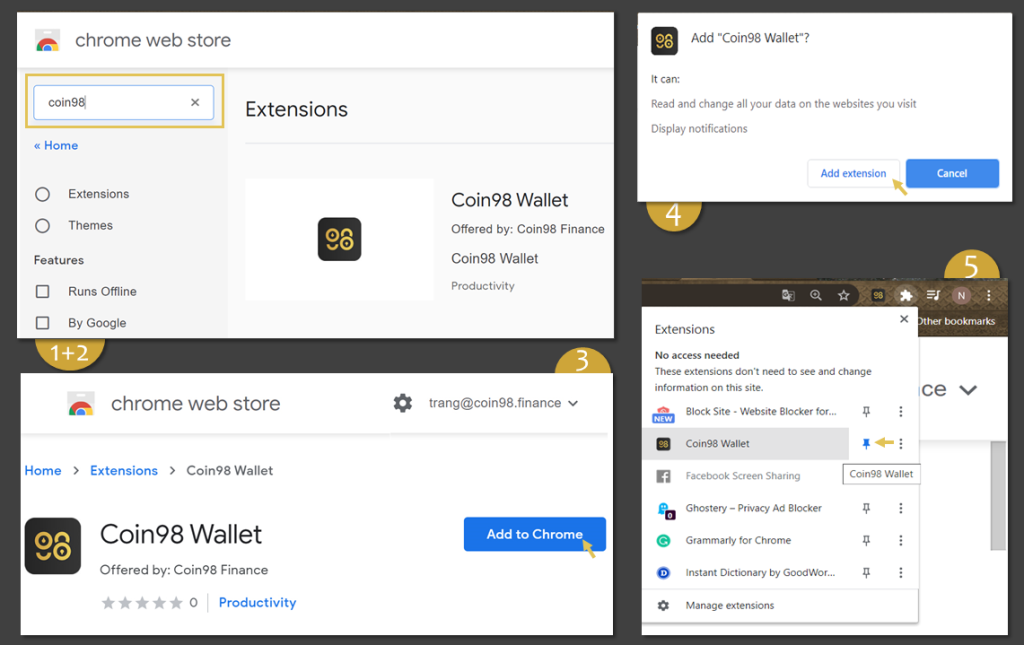
Как создать кошелек Avalanche C-Chain на кошельке Coin98?
Перед использованием Pangolin пользователям необходимо создать кошелек C-Chain Avalanche (AVAX). Кошелек Coin98 версии X в настоящее время является одной из немногих сторон, которая поддерживает кошелек Avalanche в обеих цепочках (C-цепочка и X-цепочка). Пользователи могут создать новый кошелек Avalanche C-Chain в кошельке Coin98 или импортировать существующий кошелек Avalanche C-Chain из других кошельков в кошелек Coin98.
Все барьеры между C-цепочкой и X-цепочкой теперь устранены благодаря функции Cross-Chain Bridge версии X кошелька Coin98 X. Если токены недоступны в C-Chain, пользователи могут использовать этот метод для преобразования AVAX между X-Chain и C-Chain непосредственно в приложении. Это одно из технологических усовершенствований кошелька Coin98, облегчающее торговлю на Pangolin.
Подготовка AVAX C-Chain в качестве платы за газ
Pangolin использует AVAX C-Chain для оплаты газа. Поэтому для обмена токенами на Pangolin пользователи должны иметь AVAX C-Chain. Пользователи могут купить AVAX на централизованной бирже, такой как Kucoin, и отправить его на адрес кошелька Avalanche (C-chain) в приложении Coin98 Super App.
В дополнение к сетевой комиссии и комиссии за LP, Coin98 Native Swap будет взимать комиссию в размере 0,8% за обмен токенов за каждую транзакцию. Эта плата будет использована для выкупа C98 и поддержки постоянного развития Coin98 в будущем.
Как совершить обмен с Pangolin на кошельке Coin98
Шаг 1 : Нажмите Обмен .
Шаг 2 : Выберите панголина .
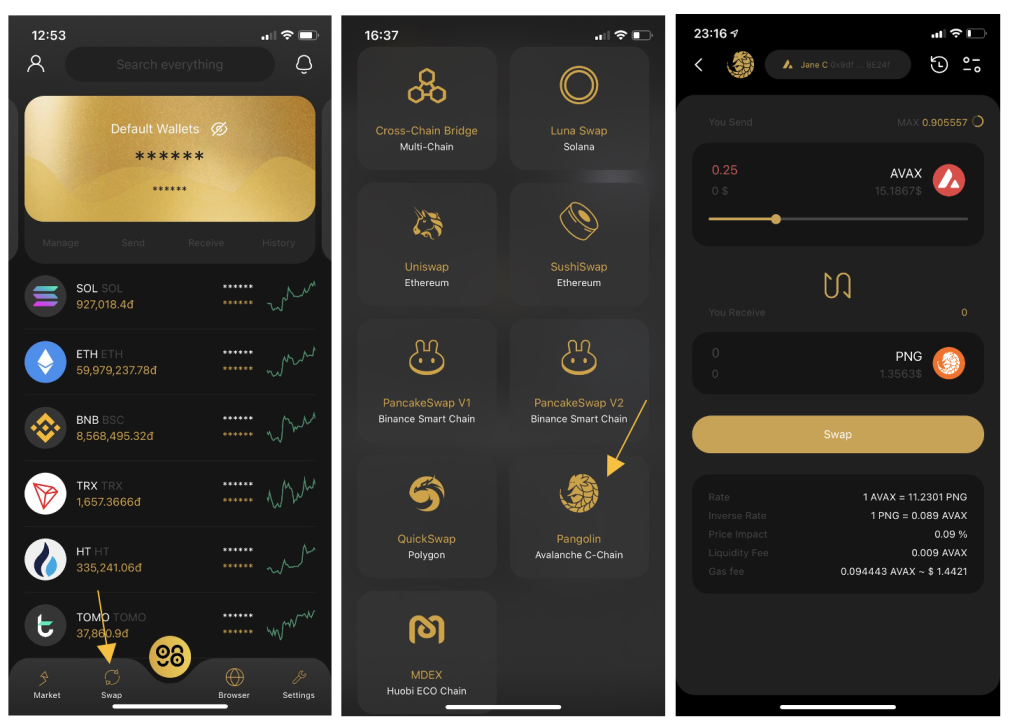
Шаг 3 : Щелкните значок настроек в правом верхнем углу экрана и выберите один из двух вариантов интерфейса: базовый пользовательский интерфейс (1) и профессиональный пользовательский интерфейс (2).
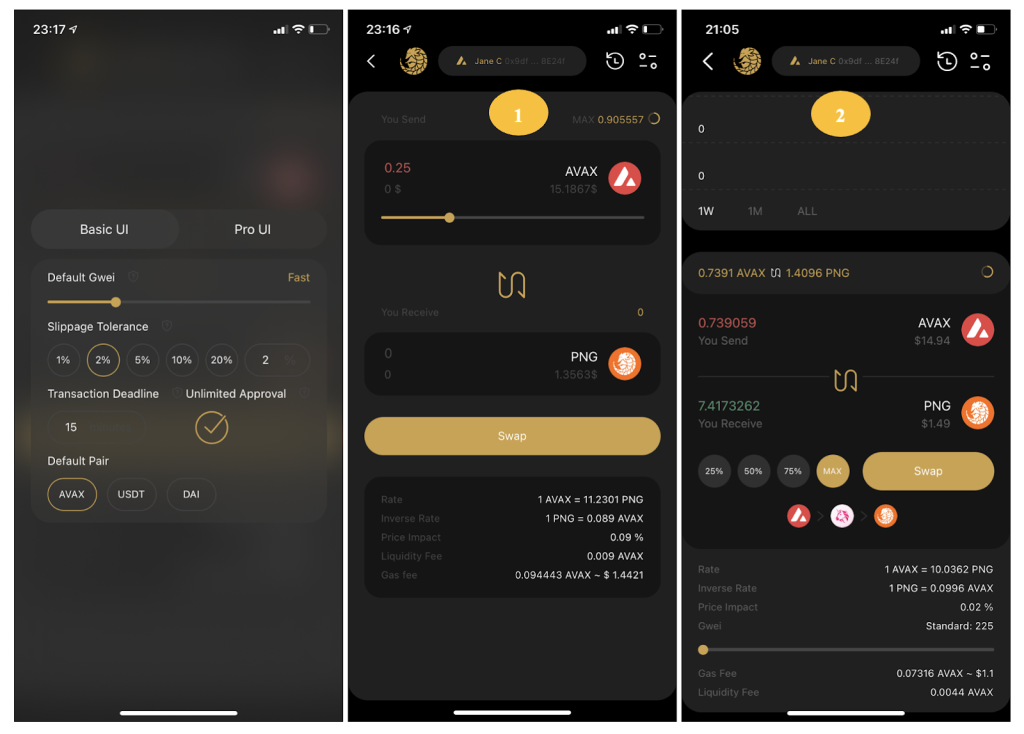
Пользователи должны заполнить следующую информацию для завершения транзакции:
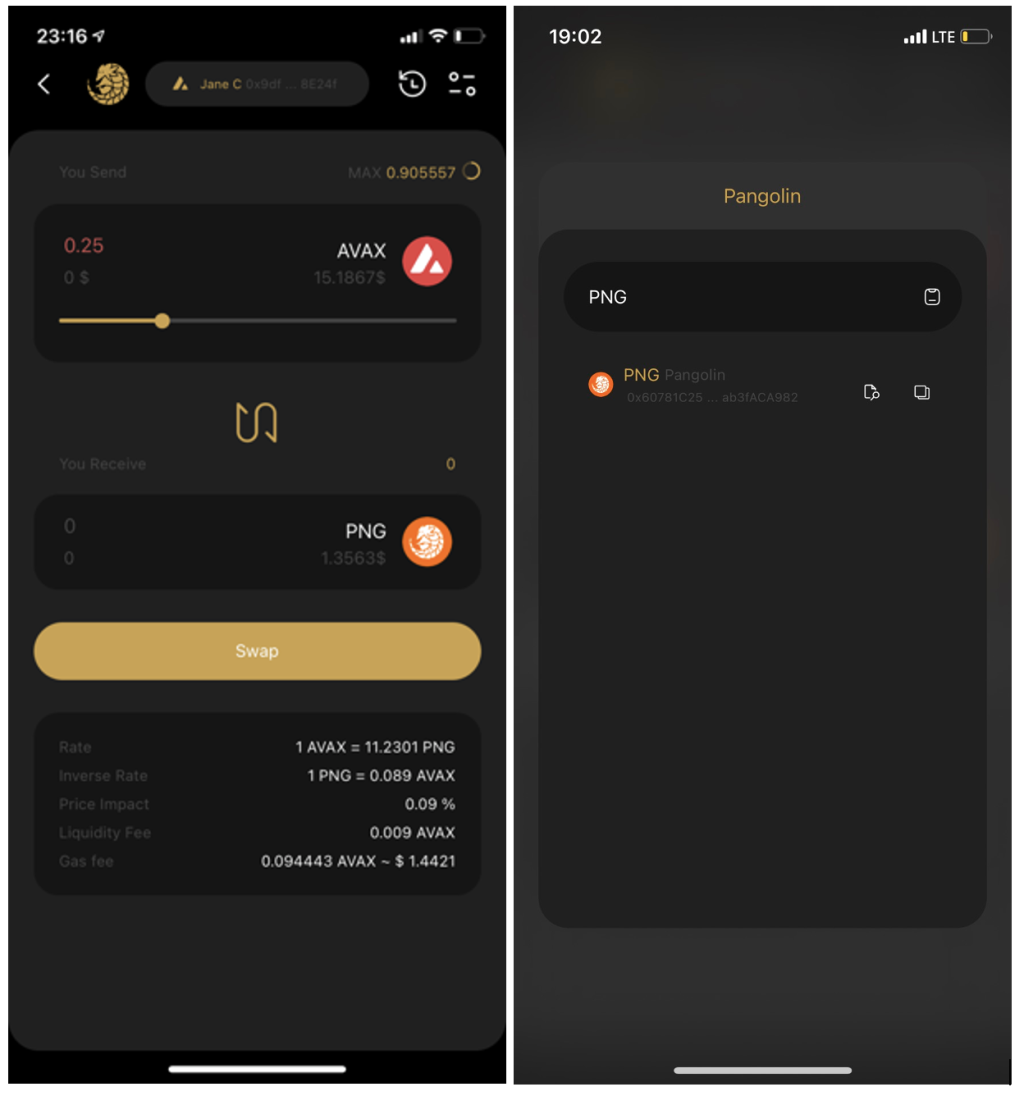
Шаг 4 : Сдвиньте ползунок, чтобы настроить сумму сделки. Нажмите Обмен , чтобы закончить.
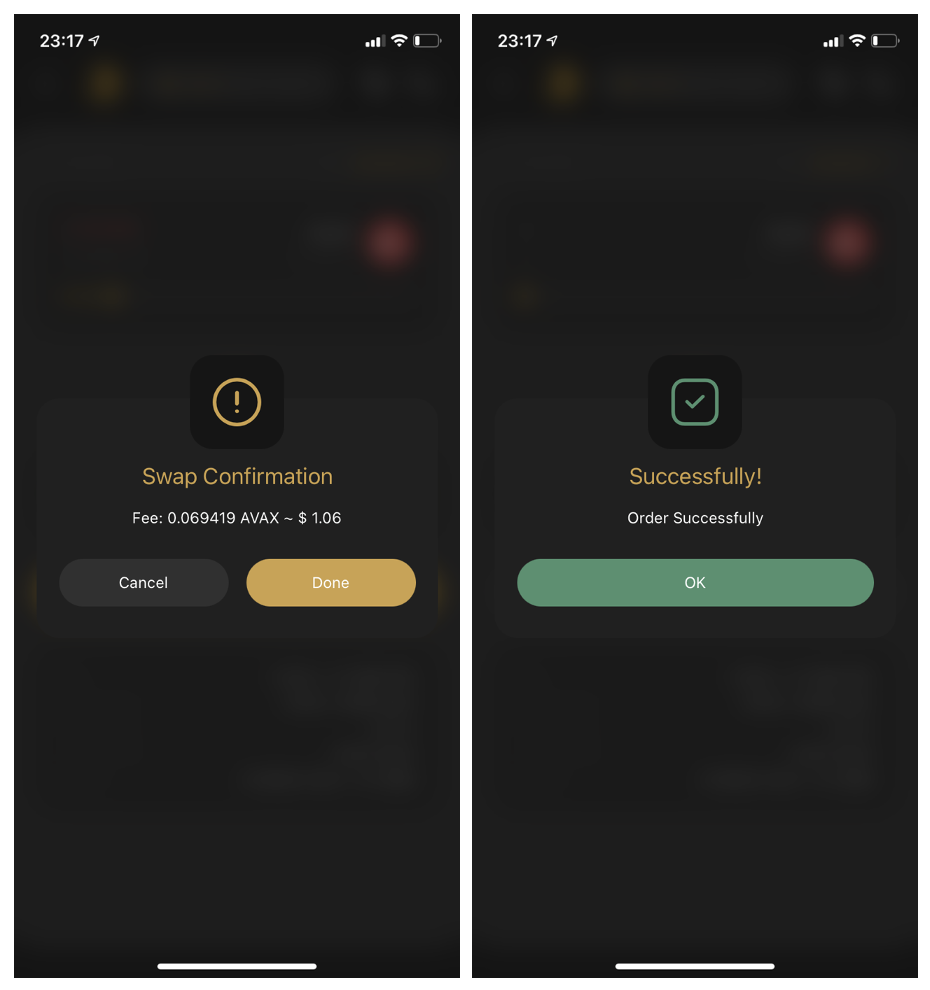
Дождитесь завершения транзакции и нажмите OK .
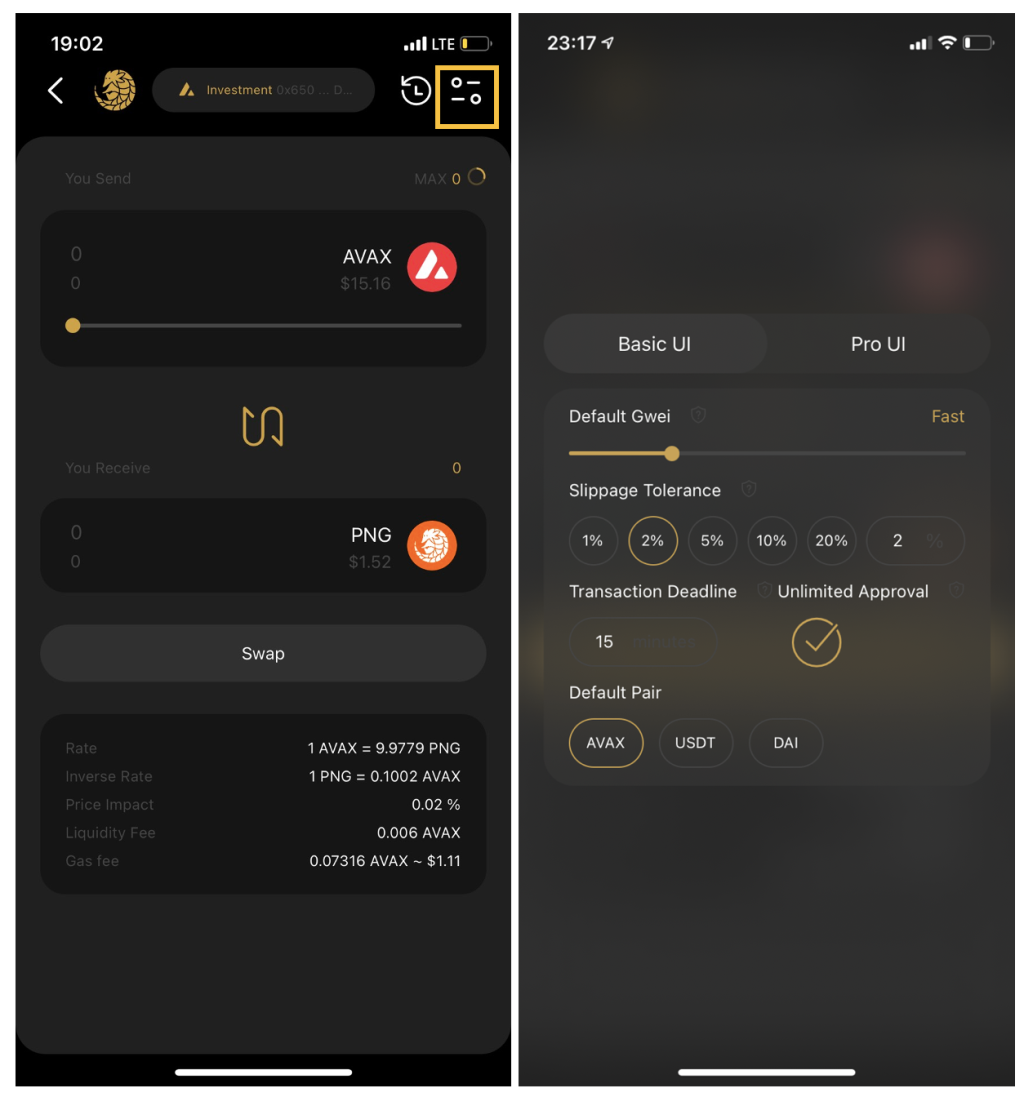
Примечание:
После успешного обмена пользователи могут получить доступ к истории торговли из интерфейса обмена, чтобы просмотреть свои транзакции или вернуться на главный экран, чтобы проверить проданные токены, если это необходимо.
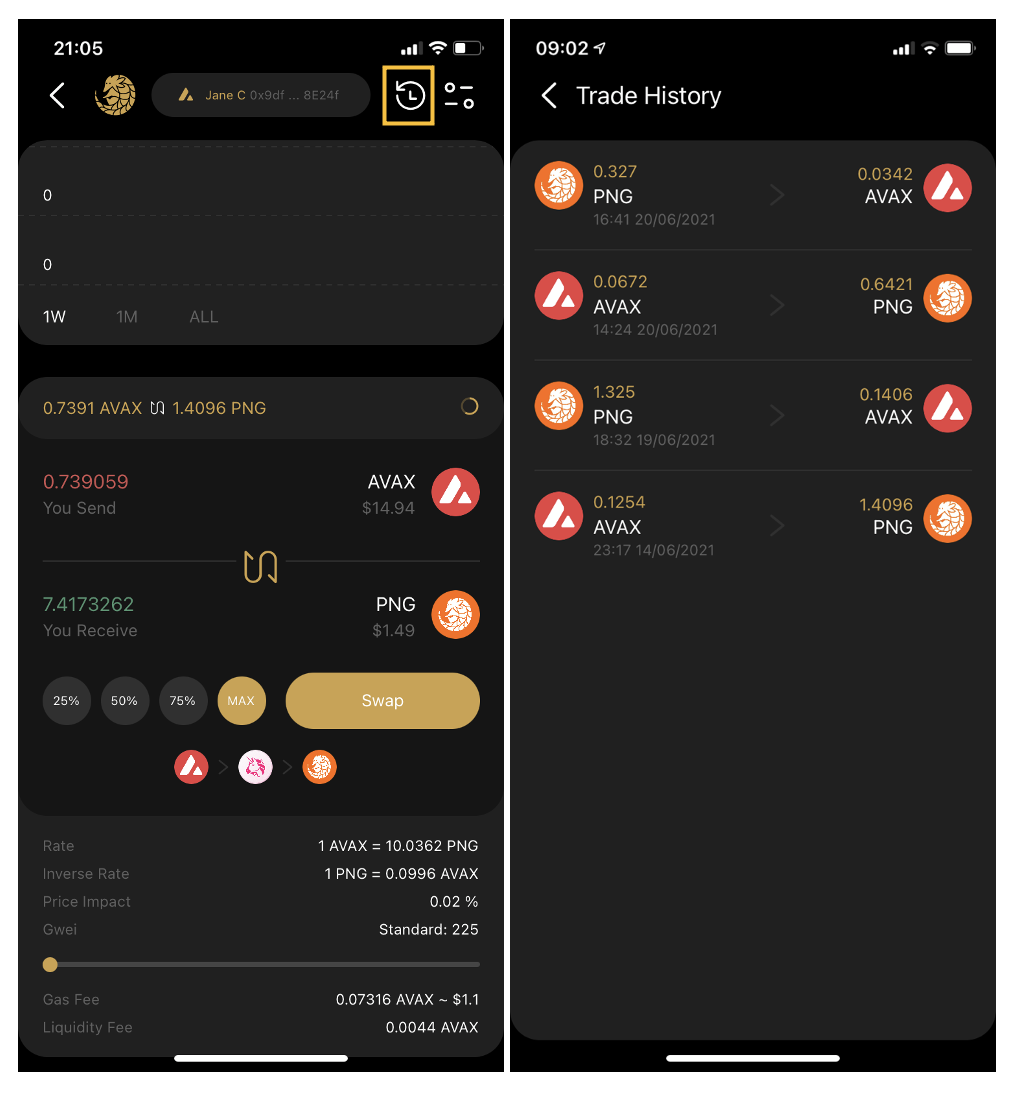
Как использовать Pangolin в браузере Coin98 Wallet dApp
Как обменять токены на Pangolin
Шаг 1 : Нажмите Браузер .
Шаг 2 : Найдите и щелкните Pangolin в категории Exchange.
Шаг 3 : Выберите « Запустить приложение ».
Шаг 4 : Выберите токен для обмена .
Шаг 5 : Введите сумму -> Подтвердить обмен .
Шаг 6 : Нажмите « Отправить» , чтобы завершить транзакцию.
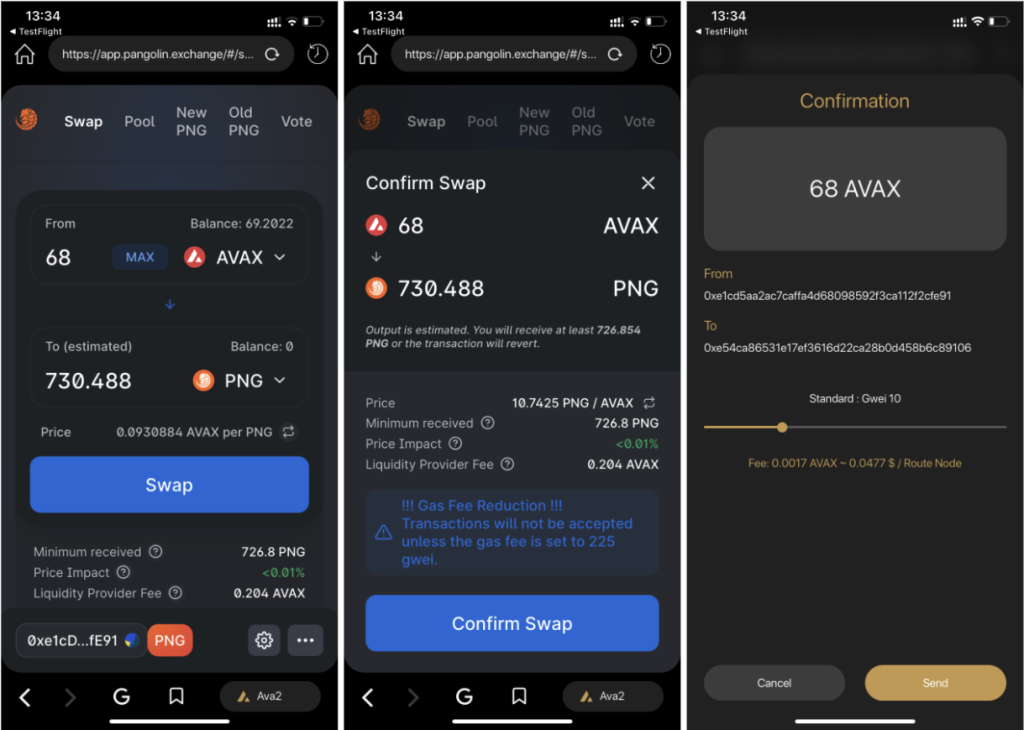
Примечание:
Как добавить ликвидности на Pangolin
Шаг 1 : Нажмите Пул .
Шаг 2 : Нажмите « Добавить ликвидность» или «Создать пару» , если торговая пара недоступна.
Здесь мы нажимаем Добавить ликвидность .
Шаг 3 : Выберите пару ликвидности и введите сумму сделки.
Шаг 4 : Внимательно проверьте информацию и нажмите Одобрить PNG .
Шаг 5: Сдвиньте ползунок, чтобы оплатить сбор за подтверждение. Затем нажмите « Отправить », чтобы подтвердить подтверждение.
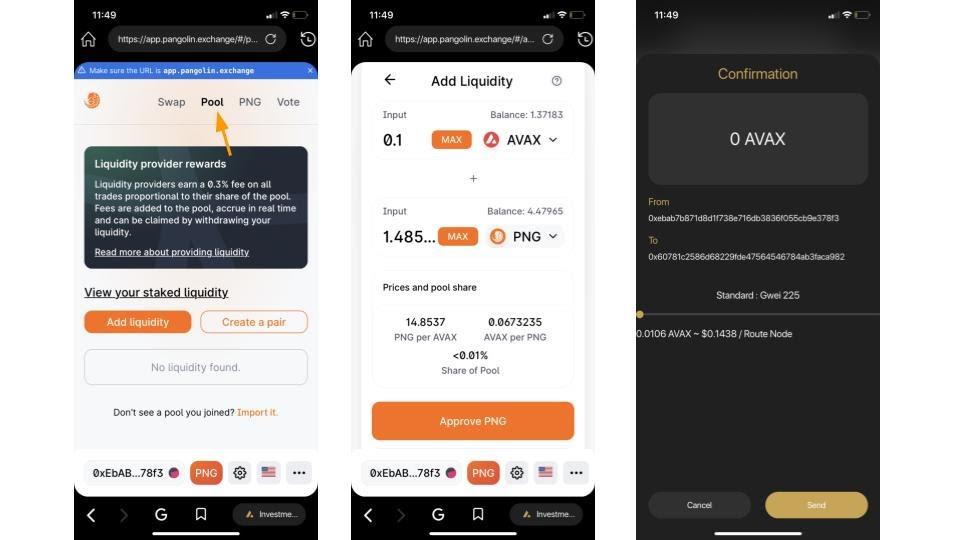
Шаг 6 : Дождитесь утверждения, а затем нажмите Предоставить .
Шаг 7 : Нажмите « Подтвердить поставку » во всплывающем окне, чтобы продолжить.
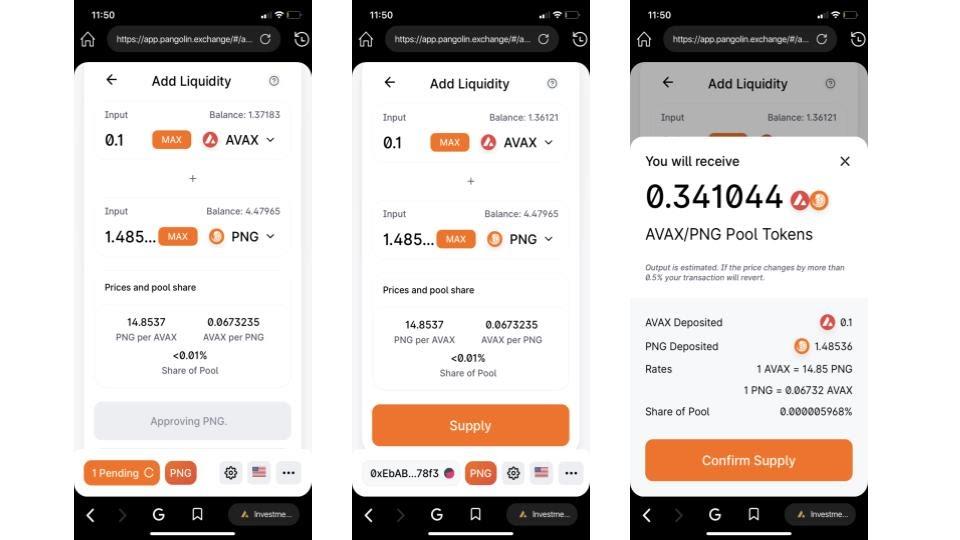
Шаг 8 : Нажмите « Отправить », чтобы подтвердить подтверждение, и дождитесь завершения транзакции.
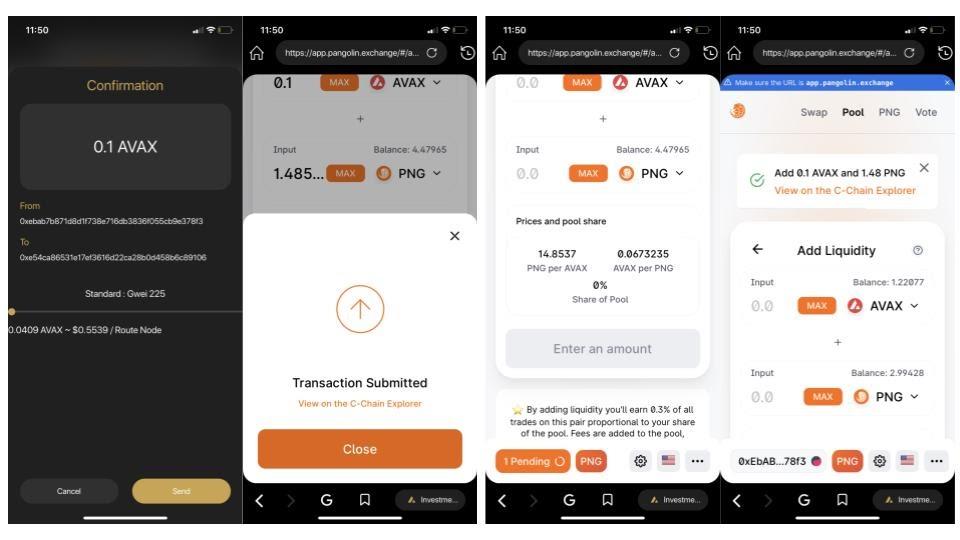
Теперь пользователи успешно добавили ликвидность на Pangolin.
Как использовать Pangolin с кошельком расширения Coin98
Подключение кошелька расширения Coin98 к Pangolin
Шаг 1 : Перейдите на Pangolin Exchange через: https://pangolin.exchange/
Шаг 2 : Нажмите «Запустить приложение» .
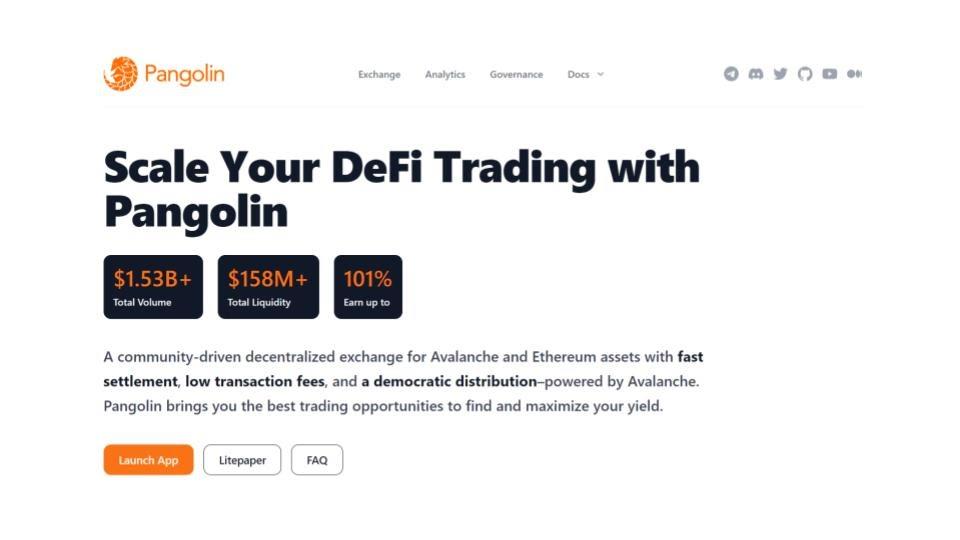
Шаг 3 : Введите пароль для входа в расширенный кошелек Coin98. Нажмите «Подключиться» и начните торговать.
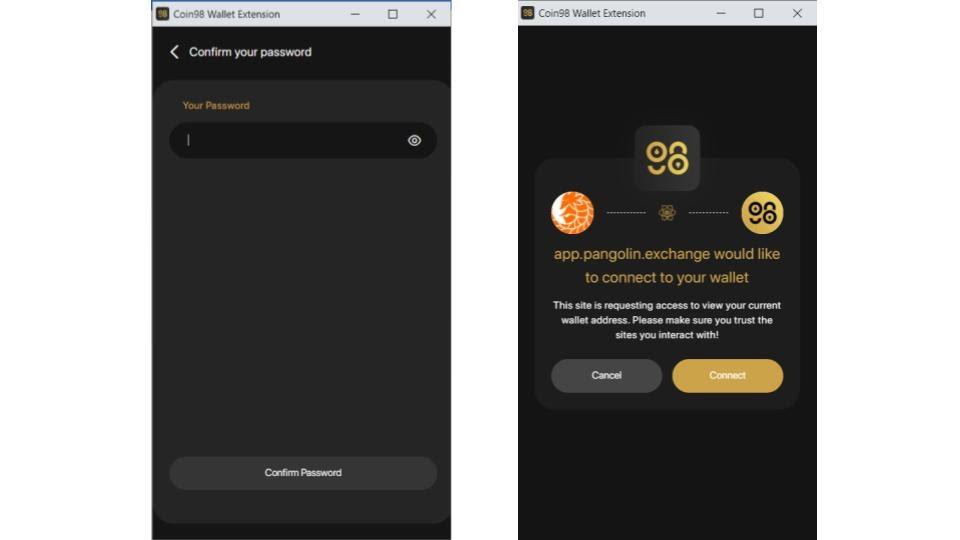
Менять
Шаг 1 : Нажмите «Обмен» и введите сумму сделки .
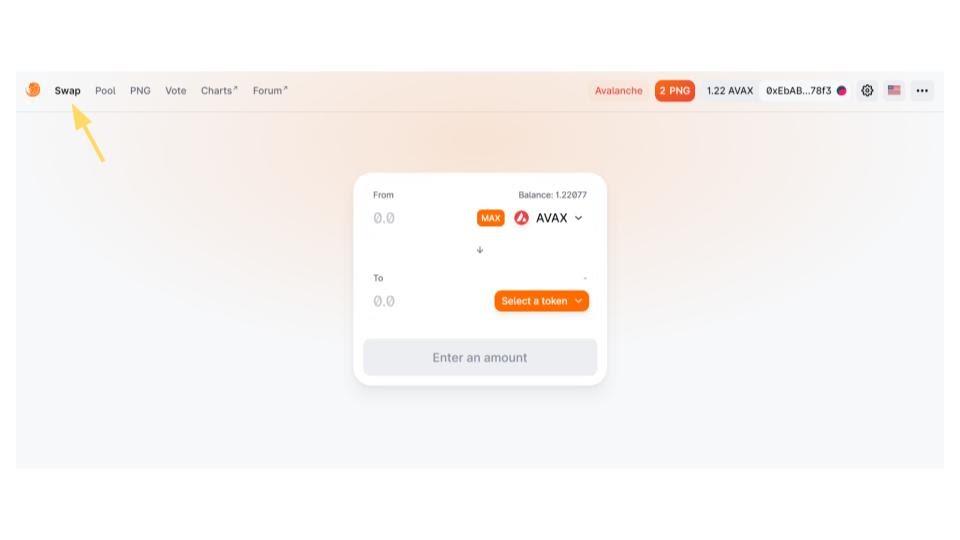
Шаг 2 : Внимательно проверьте информацию и нажмите Обмен , чтобы продолжить.
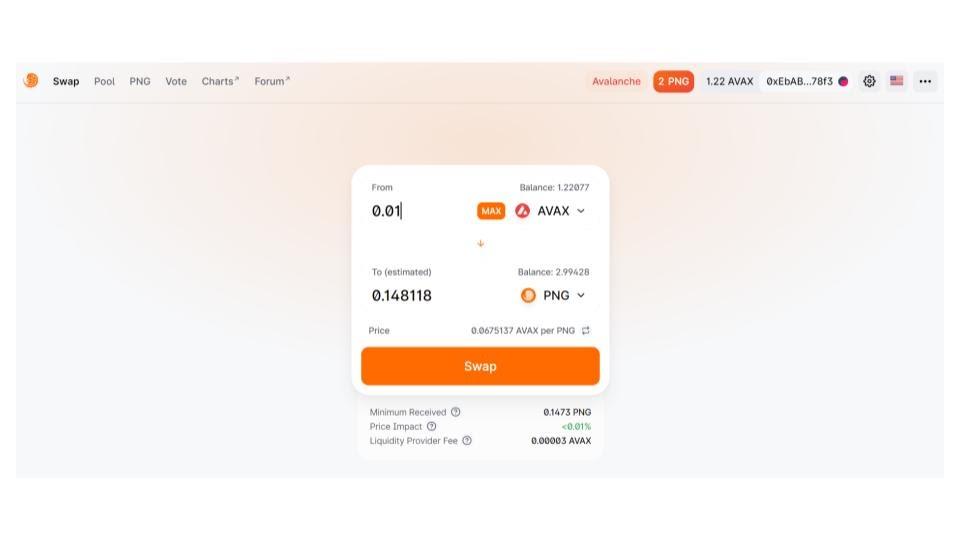
Шаг 3 : Нажмите «Подтвердить обмен».
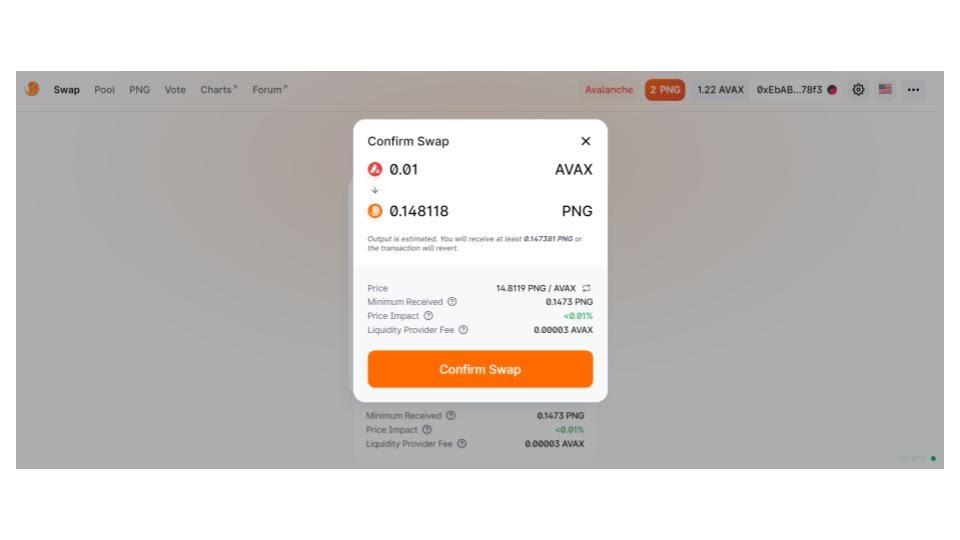
Шаг 4 : Нажмите « Подтвердить » во всплывающем окне, чтобы подтвердить транзакцию.
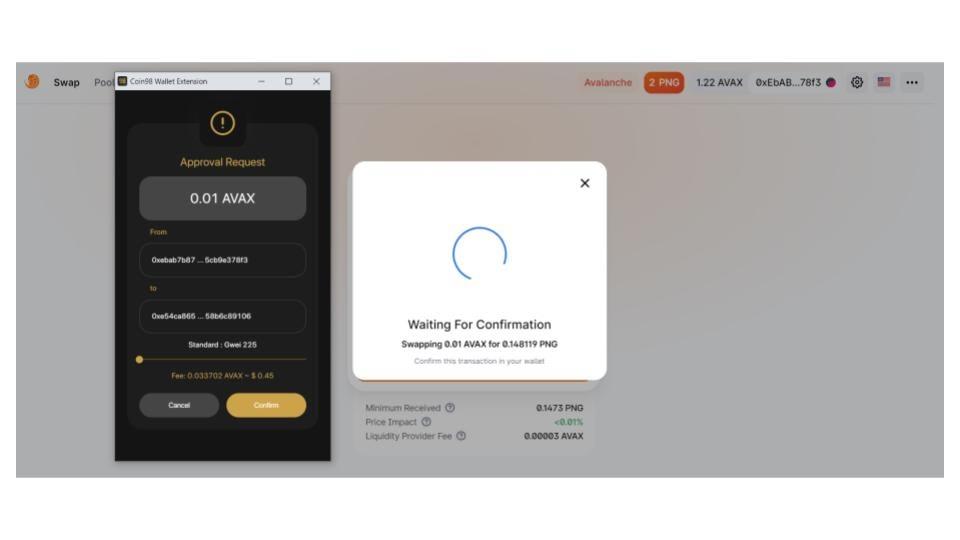
Шаг 5 : Дождитесь завершения транзакции.
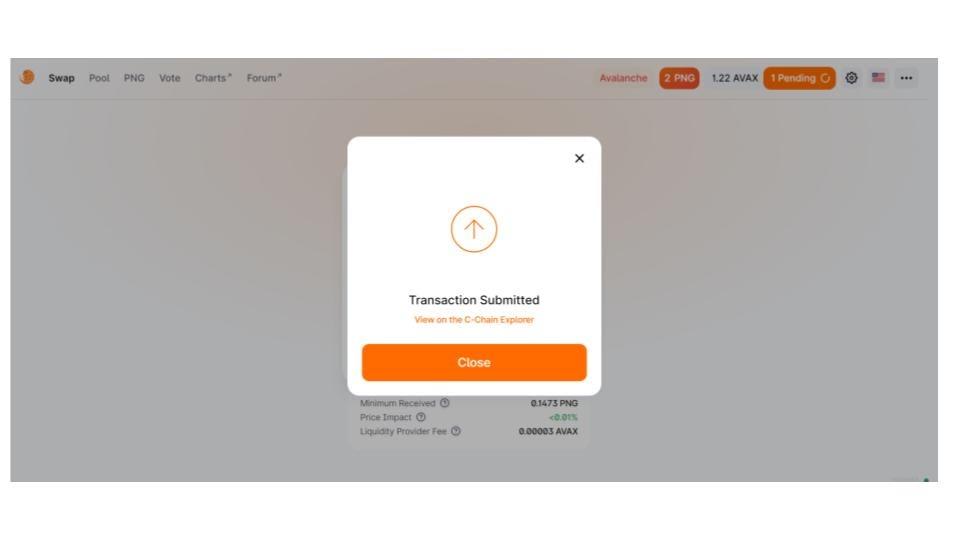
Теперь пользователи успешно переключились на Pangolin.
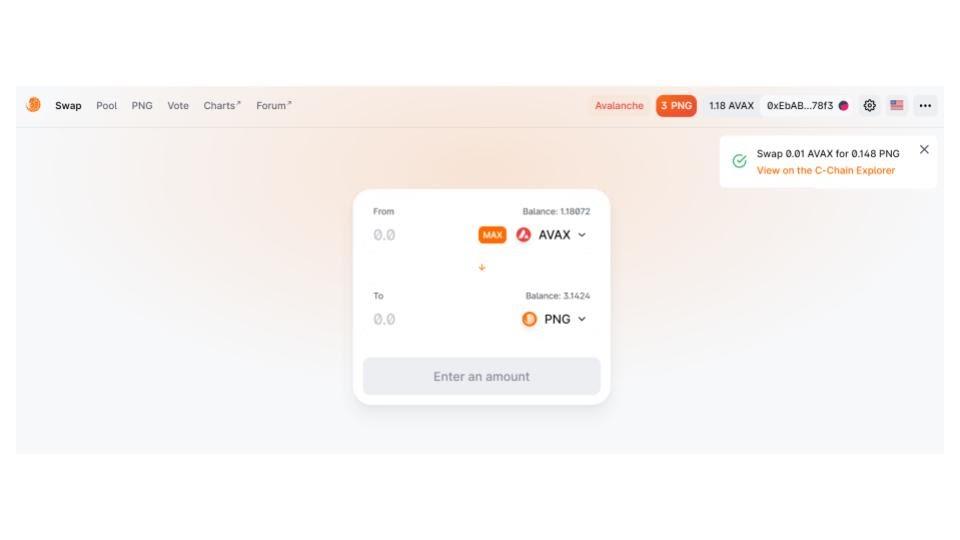
Добавить ликвидность
Функция пулов на бирже Pangolin позволяет пользователям предоставлять ликвидность, добавляя токены в различные пулы ликвидности (LP).
Шаг 1 : Нажмите Пул . На главном экране будет 2 опции: Добавить ликвидность и Создать пару . Пользователи добавляют ликвидность в доступный пул или создают пару по своему усмотрению.
Здесь мы выбираем Добавить ликвидность .
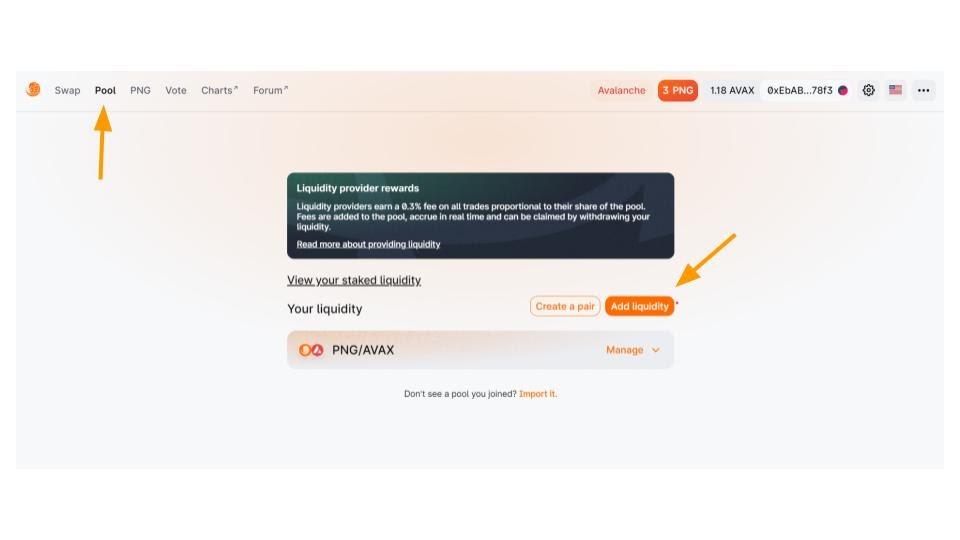
Шаг 2 : Введите сумму сделки и выберите токен, чтобы добавить ликвидности.
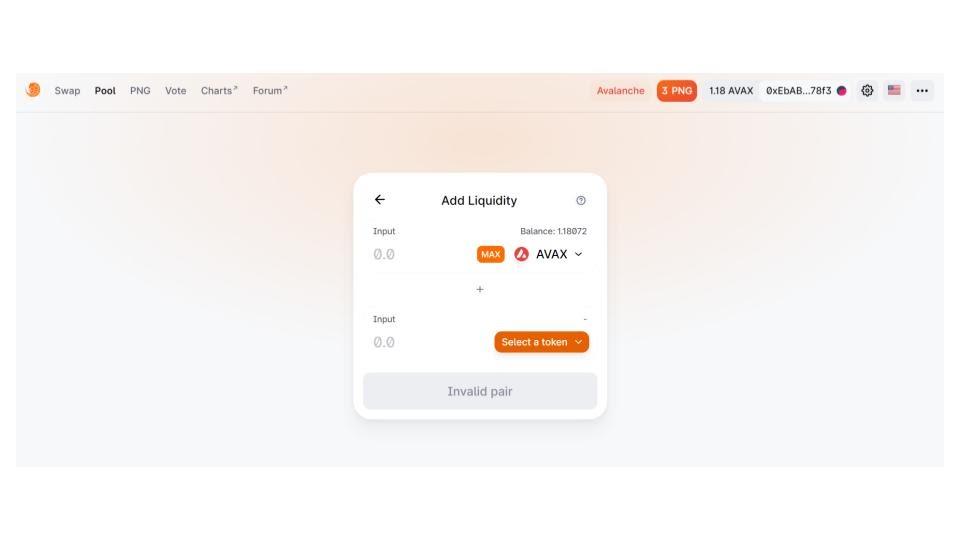
Шаг 3 : Внимательно проверьте информацию и нажмите Предоставить , чтобы продолжить.
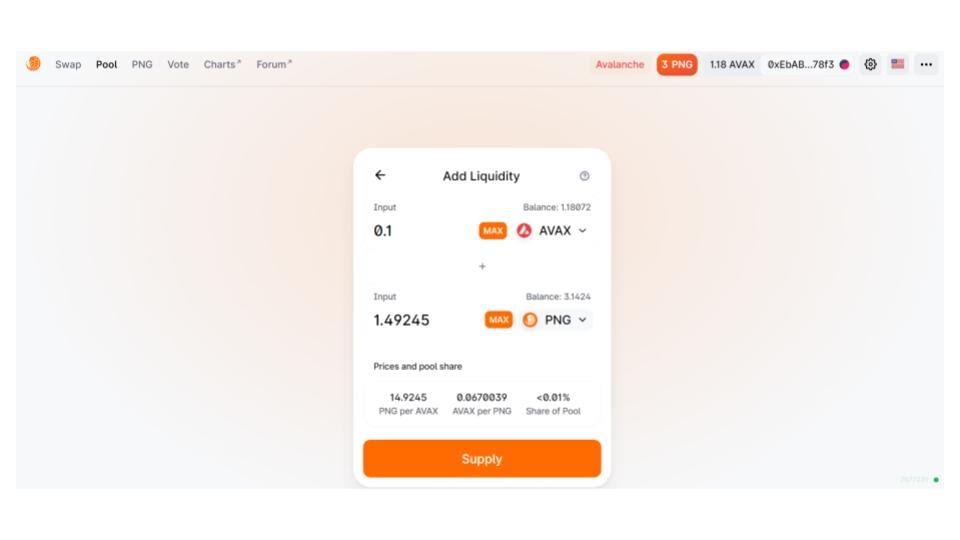
Шаг 4 : Нажмите « Подтвердить поставку » во всплывающем окне, чтобы продолжить.
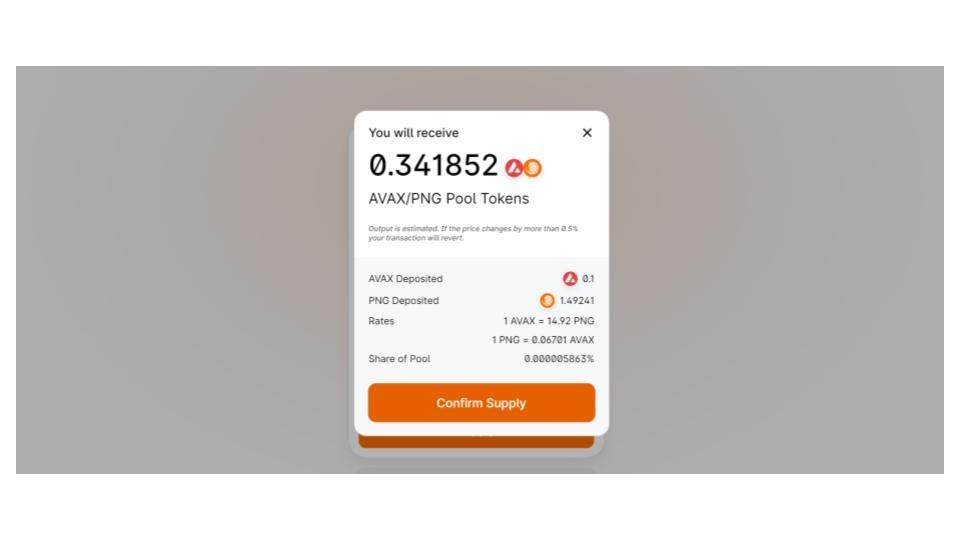
Шаг 5 : Нажмите « Подтвердить» , чтобы подтвердить транзакцию, и дождитесь завершения подтверждения.

Теперь пользователи успешно добавили ликвидность на Pangolin.
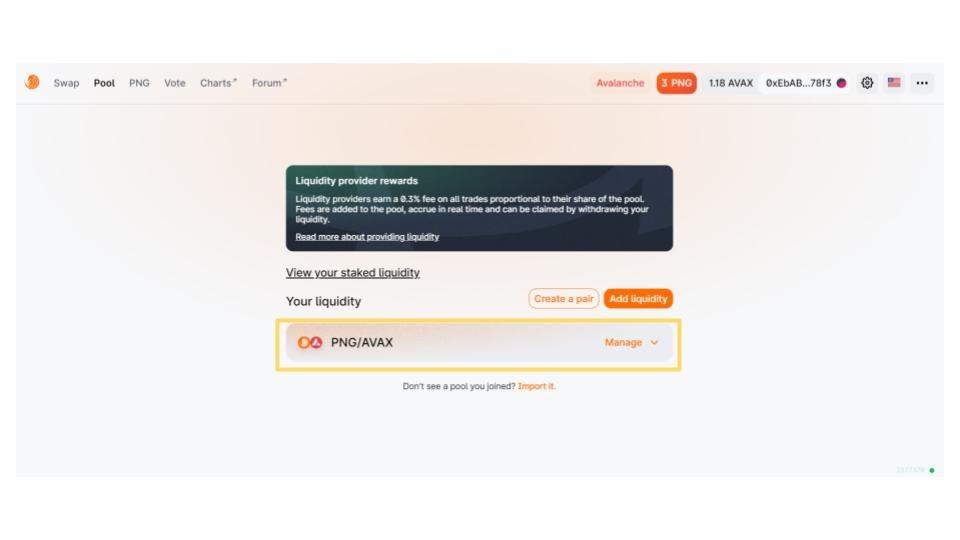
Вывод
Надеемся, что эта статья поможет пользователям эффективно использовать Pangolin с кошельком Coin98.
Если есть какие-либо вопросы, не стесняйтесь оставлять комментарии ниже или присоединяйтесь к сообществу Coin98 для дальнейшего обсуждения Crypto!
Как использовать Trader Joe для заработка через кошелек Coin98 с функциями: своп, ликвидность, фарминг, стейкинг и Zap.
Что такое пол Vicuta? Vicuta — это вьетнамская биржа, которая поддерживает покупку и продажу различных альткойнов по низкой цене. См. руководство по напольным покрытиям Vicuta здесь!
Эта статья предоставит вам наиболее полное и подробное руководство по использованию Mango Markets, чтобы испытать все функциональные возможности этого нового проекта на Solana.
Что такое Соллет Кошелек? Sollet Wallet — это кошелек с открытым исходным кодом на блокчейне Solana. Смотрите инструкции по созданию и использованию Sollet Wallet прямо здесь!
Saddle Finance — это AMM, который позволяет торговать и обеспечивает ликвидность для tBTC, WBTC, sBTC и renBTC. Руководство пользователя седлового пола.
Что такое Ревок? Зачем использовать Revoke? Coin98 покажет вам, как использовать этот инструмент утверждения токенов для защиты ваших активов.
Теперь вы можете обменивать MDEX непосредственно в кошельке Coin98 без необходимости доступа к приложению с громоздкими операциями подключения кошелька.
Инструкция по использованию SolFarm для получения прибыли через Farming, с такими операциями, как: предоставление, вывод ликвидности и кредитование.
Что такое OpenSea? Что отличает OpenSea от других торговых площадок NFT? Узнайте больше о том, как использовать OpenSea прямо здесь!!!
Инструкции по использованию основных функций кошелька Coin98 включают: загрузку, установку, создание кошелька, а также отправку и получение токенов на кошелек.
Что такое BSCPad? Каковы характеристики того, как открывать и продавать проекты IDO на BSCPad? Как принять участие в покупке IDO на BSCPad? Узнайте все здесь.
Что такое кошелек Liquality? Чем кошелек Liquality отличается от конкурентов? Подробная инструкция по использованию кошелька Liquality прямо здесь!
Что такое SpookySwap? Что такое токен BOO? Давайте узнаем особенности понимания SpookySwap и подробную информацию о токене BOO!
Что такое рынок Coin98? В этой статье мы углубимся в рынки Coin98, изучим выдающиеся функции и узнаем, как их использовать!
Обзор платформы по сбору средств Ignition от Paid Network, одной из самых известных на сегодняшний день платформ по сбору средств IDO.
Что такое трастовый кошелек? Как работает кошелек Trust? Можно ли взломать Trust Wallet? Это безопасно? Узнайте больше о Trust Wallet в этой статье.
Кошелек — одна из выдающихся функций приложения Coin98 Super. Coin98 Wallet — это криптовалютный кошелек, не связанный с тюремным заключением, который используется для хранения криптоактивов, NFT в мультичейне.
Что такое биржа Bittrex? В этой статье вы узнаете, как покупать и продавать биткойны и альткойны на Bittrex наиболее полным и простым способом.
Что такое мульти-отправка? Как отправить токены на несколько адресов за одну транзакцию с помощью функции Multi-send на бирже Coin98.
В этой статье Coin98 расскажет вам, как использовать Orca DEX от AZ, в том числе: подключить кошелек, поменять местами, добавить и удалить ликвидность.
Как использовать Trader Joe для заработка через кошелек Coin98 с функциями: своп, ликвидность, фарминг, стейкинг и Zap.
Что такое мейннет? Что такое Тестнет? Узнайте об их важности и влиянии на цены монет и 3 шага к тестнету прямо здесь!
Кто такой Виталик Бутерин? Виталик Бутерин — создатель Ethereum, второй по величине блокчейн-платформы в мире с точки зрения рыночной капитализации.
Всего за 10 дней я получил +10,52% прибыли, используя Grid Trading Bot от BitUniverse. Узнайте о преимуществах и недостатках торговли на сетке!
Сравните Arbitrum и Optimism, чтобы увидеть, кто может победить в войне второго уровня и решить проблему масштабирования Ethereum. Узнайте о последних новинках и тенденциях в экосистеме криптовалют.
Что такое Райдиум? Что такое токен RAY? Давайте узнаем особенности понимания Raydium и подробную информацию о RAY Token!
Mina и Polygon будут работать вместе над разработкой продуктов, повышающих масштабируемость, расширенную проверку и конфиденциальность.
Проанализируйте и оцените операционную модель Uniswap V2, самую базовую модель для любого AMM.
Биржа Remitano — первая биржа, которая позволяет покупать и продавать криптовалюты в VND. Подробные инструкции по регистрации в Remitano и покупке и продаже биткойнов прямо здесь!
Статья предоставит вам наиболее полную и подробную инструкцию по использованию тестовой сети Tenderize.